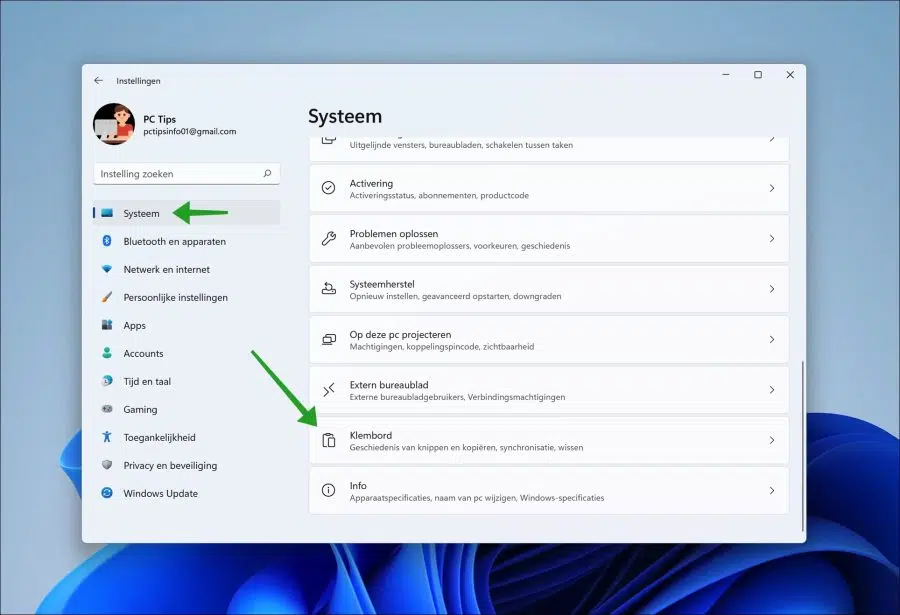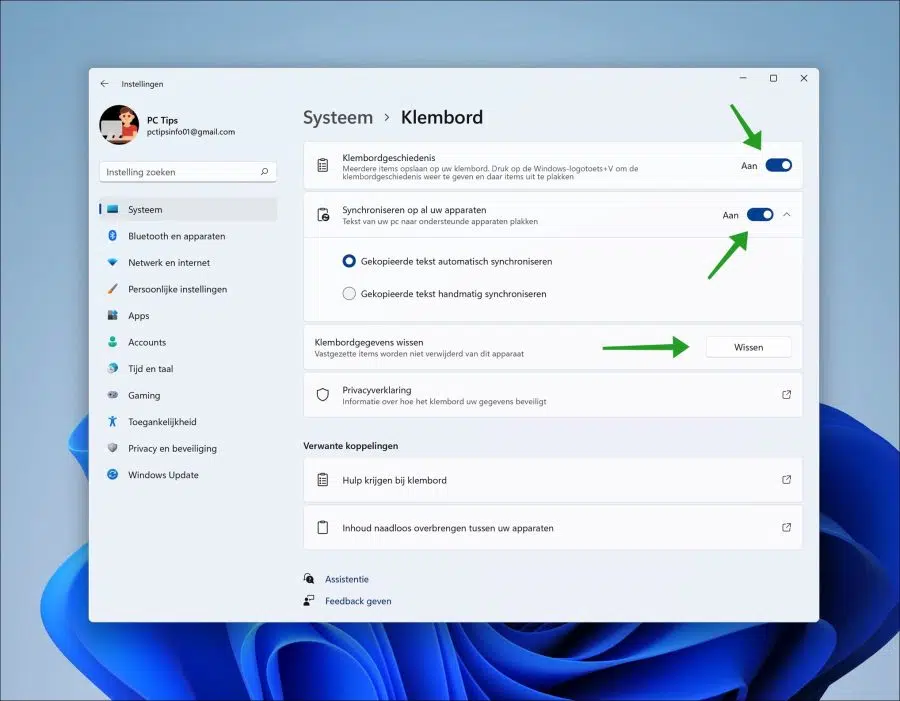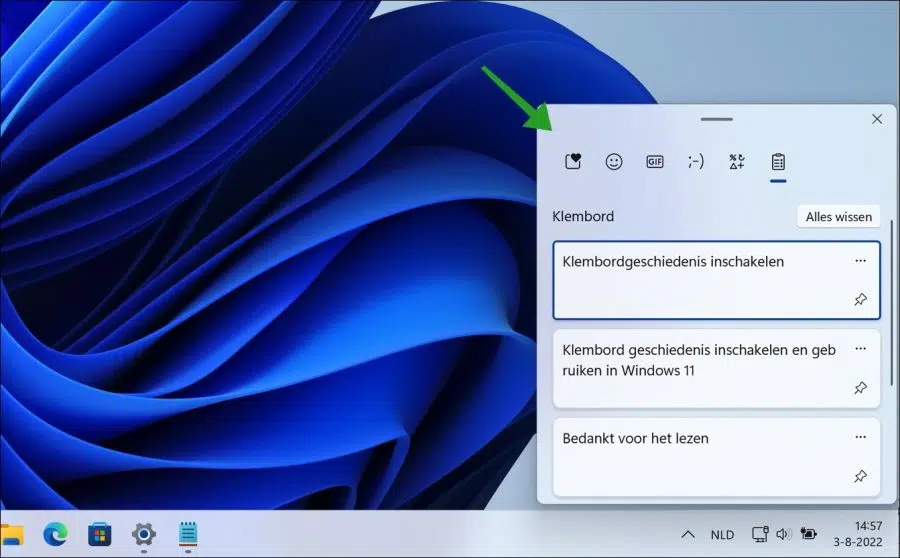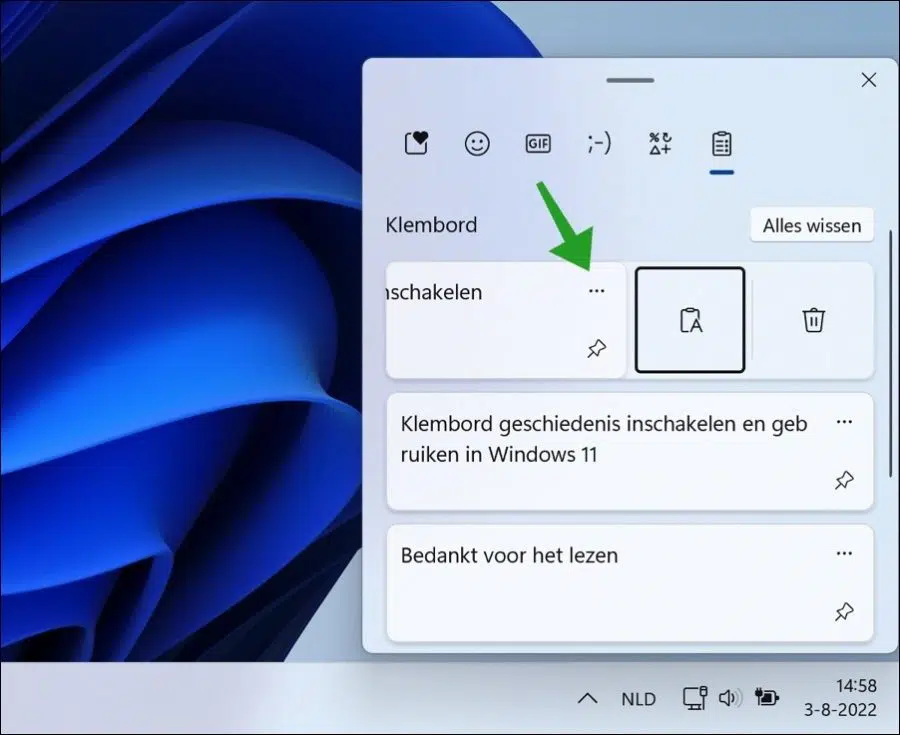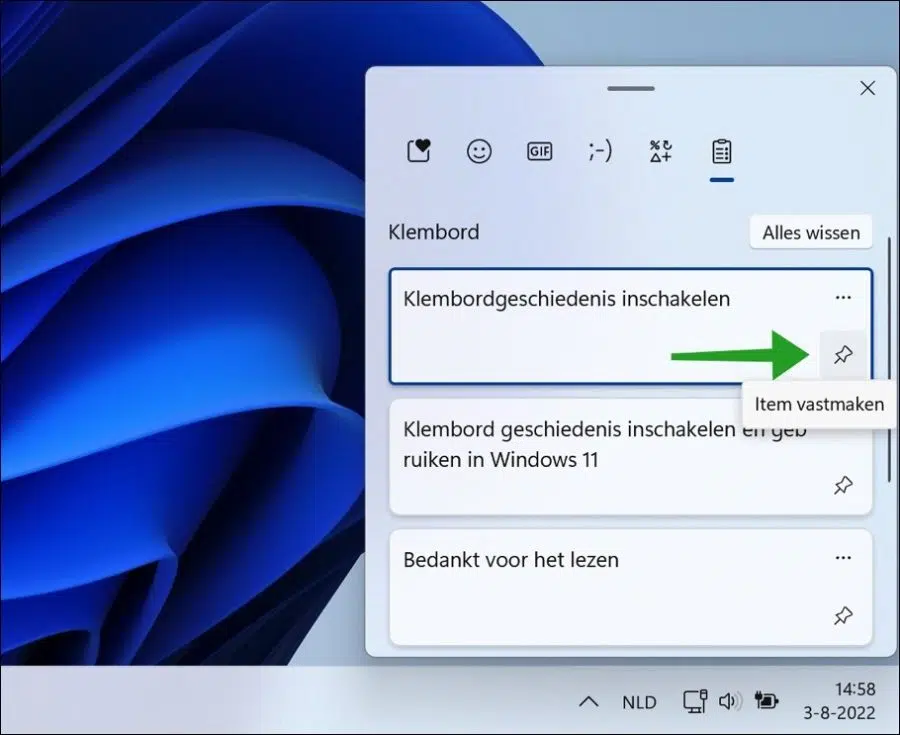L'historique du Presse-papiers dans Windows 11 vous aide à afficher le texte récemment copié dans le presse-papiers. Par défaut, le texte est copié avec la combinaison de touches CTRL + C.
Si vous copiez du texte plusieurs fois, vous perdrez toujours l'avant-dernier fragment copié. L'historique du Presse-papiers est un outil qui vous montre le dernier historique du texte copié. Vous pouvez ensuite copier ou coller à nouveau ce texte.
Activer et utiliser l'historique du presse-papiers dans Windows 11
Activer l'historique du presse-papiers
Pour utiliser l'historique du presse-papiers, vous devez d'abord activer la fonctionnalité via le Paramètres de Windows 11.
Faites un clic droit sur le bouton Démarrer. Cliquez ensuite sur Paramètres dans le menu. Sur le côté gauche, cliquez d'abord sur Système puis sur Presse-papiers en bas.
Cliquez sur « Historique du presse-papiers » et modifiez la fonction sur « Activé » pour activer l'historique du presse-papiers sur votre PC Windows 11.
Vous pouvez synchroniser l'historique du presse-papiers sur plusieurs appareils. Vous pouvez ensuite coller le texte sur les appareils pris en charge. Activez la fonction « Synchroniser sur tous vos appareils » si vous souhaitez l'utiliser. Il est nécessaire que vous soyez connecté avec le même sur tous ces appareils Compte microsoft.
Si vous souhaitez effacer l'historique du presse-papiers, cliquez sur le bouton « Effacer ». Veuillez noter que les éléments du presse-papiers épinglés ne sont pas supprimés.
Utiliser l'historique du presse-papiers
Si vous avez créé un historique du presse-papiers en copiant du texte plusieurs fois, ouvrez l'aperçu de l'historique du presse-papiers avec la combinaison de touches Windows + V.
Vous verrez alors une nouvelle fenêtre sur le côté droit de l’écran avec l’historique complet du presse-papiers de tous les éléments copiés. En cliquant sur le texte, vous copiez à nouveau le texte.
Si vous cliquez sur les trois points horizontaux « afficher plus ». Ensuite, vous pouvez copier le texte du presse-papiers sous forme de texte brut et supprimer l'élément du presse-papiers individuellement.
Si vous souhaitez épingler un élément du presse-papiers, cliquez sur l'icône en forme de punaise « épingler l'élément ». Si vous effacez ensuite l’historique du presse-papiers, cet élément sera conservé.
J'espère que cela vous a aidé. Merci pour la lecture!